Outlook: Verteiler anlegen - so klappt's
Sie möchten an mehrere Kontakte gleichzeitig eine E-Mail senden? Dann erfahren Sie hier, wie Sie eine Verteilerliste in Outlook anlegen.
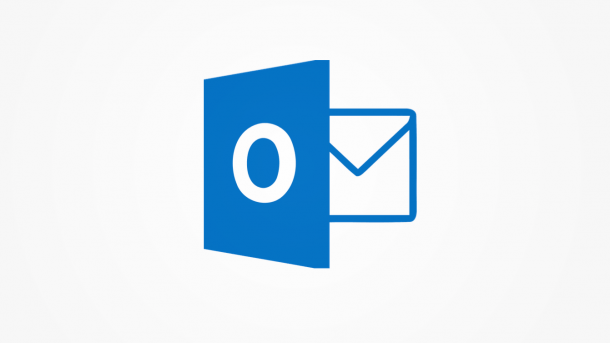
- Michael Mierke
Wenn Sie eine Rund-Mail an mehrere E-Mail-Adressen senden und Zeit sparen wollen, dann ist die Verteilerliste von Outlook ein sinnvolles Werkzeug dafür. Die Funktion der Verteilerliste ist in der aktuellen Outlook-Version etwas versteckt und als Kontaktgruppe wiederzufinden. Durch das Erstellen einer Kontaktgruppe können Sie beliebig viele Kontakte zusammenfassen und zu einer Verteilerliste hinzufügen.
So legen Sie eine Verteilerliste in Outlook an
Folgen Sie unserer Schritt-für-Schritt-Anleitung, der Kurzanleitung oder dem Erklär-Video.
Outlook: Verteilerliste anlegen (6 Bilder)

1. Schritt:
Kurzanleitung
- Klicken Sie auf die Registerkarte "Start" und wählen Sie unten links das "Kontakte"-Icon aus.
- Erstellen Sie über "Neue Kontaktgruppe" Ihre Verteilerliste.
- Benennen Sie Ihre Verteilerliste und klicken Sie auf "Mitglieder hinzufügen". Wählen Sie hier Ihre gewünschte Option.
- Bei der Option "Aus Adressbuch" wählen Sie Ihre gewünschten Kontakte durch Doppelklick aus. Bestätigen Sie Ihre Auswahl mit "OK".
- Klicken Sie auf das Feld "Speichern & schließen".
- Prüfen Sie Ihre Verteilerliste, indem Sie eine E-Mail verfassen und als Empfänger Ihre neu erstellte Verteilerliste einfügen.
Video
Empfohlener redaktioneller Inhalt
Mit Ihrer Zustimmmung wird hier ein externes Video (Kaltura Inc.) geladen.
Ich bin damit einverstanden, dass mir externe Inhalte angezeigt werden. Damit können personenbezogene Daten an Drittplattformen (Kaltura Inc.) übermittelt werden. Mehr dazu in unserer Datenschutzerklärung.
(mimi)